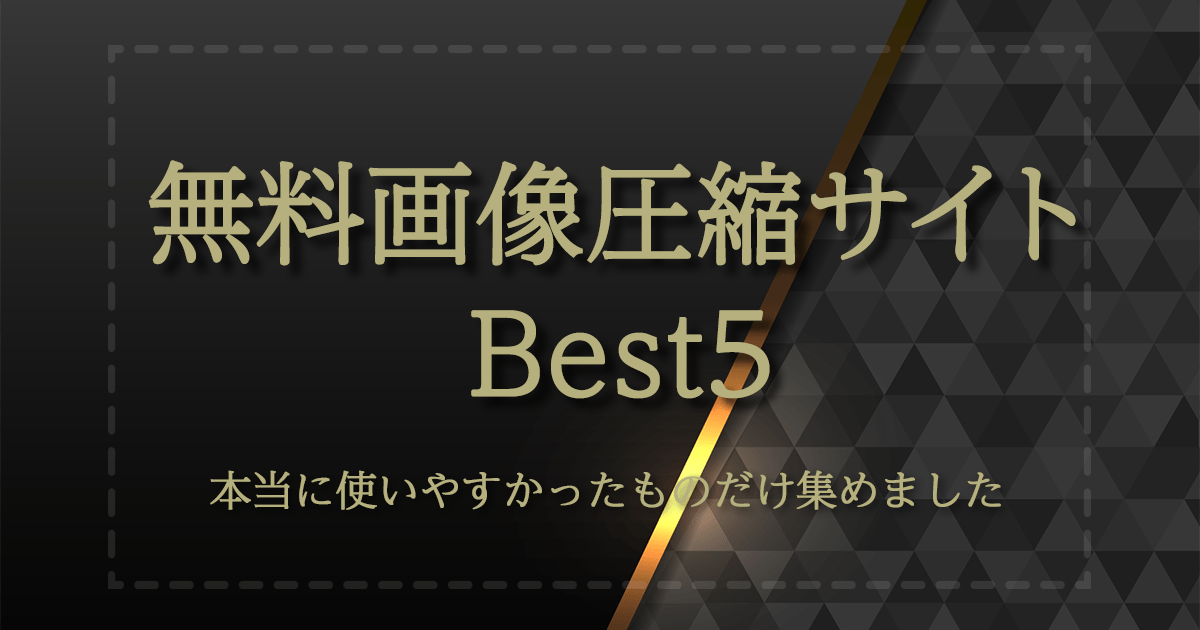くま太君
くま太君ブログを始めとしたWEBサイト制作の現場では、
画像軽量化は超重要事項なんだよ!
WEBページを作成するにあたり、
が求められています。
ブログ等でWEBページを作成したら、Googleのインデックス・上位表示は外せませんよね。
そのための手段として、画像軽量化は重要視されているのです。
今回は、作成した画像をより軽量化するための、おすすめ無料画像圧縮サイトBest5をご案内します。
現在、無料画像圧縮サイトは、数多く存在します。
初心者でも使いやすいという下記の点に注目し、無料画像圧縮サイトをピックアップしました。
そしてその後、私が実際に利用して比較をした上で、ランキング形式で掲載していきます。
この記事を読むと分かること
・なぜ画像の圧縮が必要なのか
・初心者でも使いやすい無料画像圧縮サイト
なぜ画像の圧縮が必要なのか



画像の容量が小さいと、良いことだらけ!
ボクも、ブログ閲覧者さんも、サーバーも、皆がハッピー!
本題に入る前に、基礎知識として「なぜ画像の圧縮が必要なのか」を少しだけお話します。
画像を圧縮するという事は、画像のデータ容量を元のデータ容量よりも、小さくするという事です。
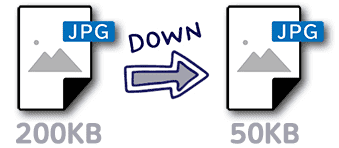
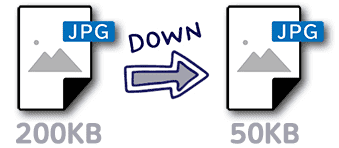
そして、ブログなどで使う画像を圧縮し軽量化することによって、何が起こるかと言うと、
の効果が期待できます。
画像圧縮でユーザビリティUP



読込が遅くてイライラなんてさせないよ!
画像が軽量化されると、ブログなどのページの読み込みが早くなります。
すると閲覧しに来てくれた方に、素早くページを表示することが出来ますよね。
読込が遅くてイライラもしないし、快適にページ・サイトを閲覧することができます。
今のWEB業界では、表示の高速化指向なので、どのページも素早く表示されます。
そんな中で自サイトの表示が遅いと、サイトの離脱にも繋がるので、サイトの高速化を念頭にページを作っていきましょう。
画像圧縮でサーバー負荷軽減



いつも頑張るサーバーもご機嫌間違いなし!
これは少々言い過ぎ感がありますが、画像のデータ容量が小さければ、サーバーのデータ容量の圧迫を多少は避けることができます。
ブログを運営していると、画像の利用頻度はとても多いので、かさばるデータ量を少なく納める事ができますね。
画像圧縮でGoogle評価UP



これは目の色を変えて取り組みます!!
ユーザビリティUPの延長線上にある、評価になります。
冒頭でもお話しましたが、サイトのスピード・高速化により利用者の使い心地が向上されます。
Googleでは、この辺りも評価していますので、検索インデックスの上位表示を目指す手段としても、画像軽量化は重要です。
このように、サイトの利便性を高める事が重要となるので、画像を圧縮してデータ容量を小さくし、より軽量化する事が望まれています。
今回はその手助けをする、画像圧縮サイトのご案内になります。
今回の無料画像圧縮サイトの評価ポイント



本当は無料画像圧縮サイトは、とっても沢山あるんだよ。
でも今回は、初心者でもサクッと使いやすいサイトだけ集めたんだ。
数が多くても迷ってしまうだけなので、無料画像圧縮サイト中でも、初心者でも使いやすいという以下の点に注目し、サイトを絞り込みました。
海外の画像圧縮サイトですと、慣れるまで英語を読むのが面倒です。
また、詳細な設定が出来るサイトもありますが、これまた扱いが面倒。
ブログでは、画像を数多く扱う機会がとても多いです。
そのため初心者でも簡単に、綺麗に仕上げる事ができる、手軽なサイトの方が利便性が高いので、今回はそのような無料画像圧縮サイトのみ集めました。
慣れてきたら、より詳細な設定の無料画像圧縮サイトに変更するのも良いでしょう。
ですが実際は、ブログ作成作業はやることが多いので、案外今回のような手軽な無料画像圧縮サイトの方が好まれているかもしれません。
今回の無料画像圧縮サイトの比較基準
先の「今回の無料画像圧縮サイトの評価ポイント」で、独自にサイトをふるいに掛け、以下のサイトをピックアップしました。
| あっしゅくま | 画像圧縮AC | 画像圧縮(ラッコ) | ILOVEIMG |
| Online Image Tool | Optimizilla | WEBSITE PLANET |
さらに上記サイトから、使いやすい無料画像圧縮サイトを選ぶために、以下の比較基準で、各サイトを検証していきます。
上記で大まかに順位付けした後、別途設定を施すことによる、変化の検証をします。
これらを総合して「無料画像圧縮サイトBest5」を選んで行きます。
無料画像圧縮サイトBest5
画像圧縮(ラッコ)



ラッコのマークでお馴染み!
ブロガーさん御用達のラッコキーワードの姉妹サイトだよ。
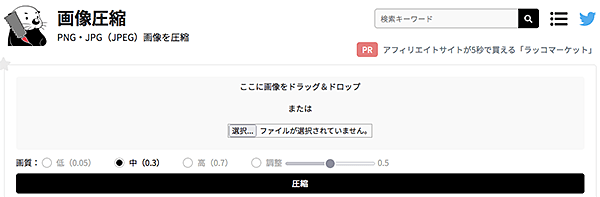
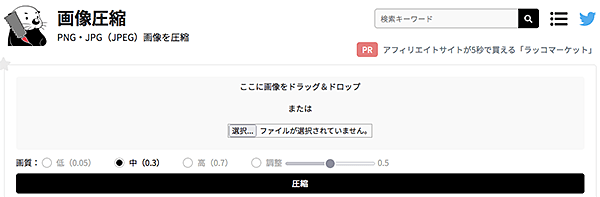
Optimizilla



利用者多数?!
微調整ができるから、とっても便利!
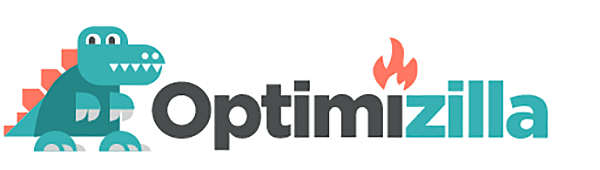
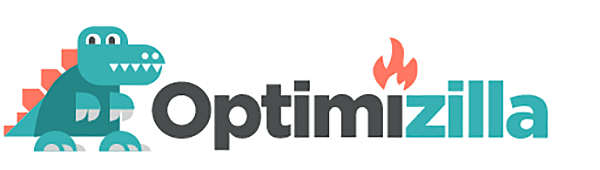
あっしゅくま



圧縮状態が自分で選べて、初心者でも超簡単に使えるよ。


WEBSITE PLANET
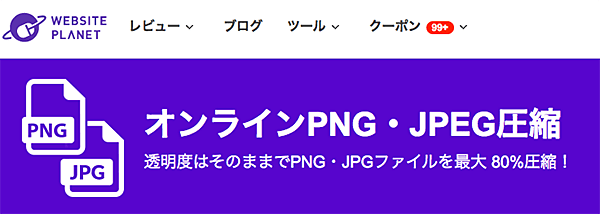
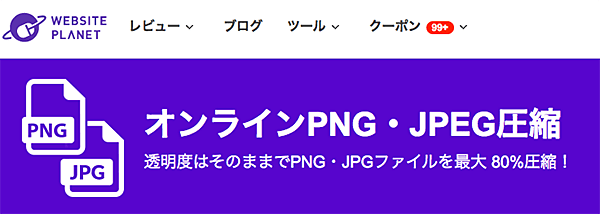



操作が簡単だから、初心者でもOK!
Online Image Tool





圧縮前後の画像をすぐに比較できて、仕上がりが安心だね。
無料画像圧縮サイト検証結果の詳細



ここでは、独自のBest5に入らなかった無料画像圧縮サイトも、検証結果を掲載しておくね。
参考になったらいいな。
無料画像圧縮サイトを使用して、画像軽量化ができても、表示画像が粗く、汚くては意味がありません。
また、使用する画像の種類(写真・イラスト)や、絵面によって、圧縮後のボヤケが目立つもの、目立たないものがありますので、ご自身で色々試してみるのも良いでしょう。
これは利用する個人の采配になりますが、ブログで掲載するのにギリギリ許容できるかな?というラインを探っていきましょう。
ただし、写真をメインに扱うサイト(写真をより綺麗な状態で見せたい・芸術色の強い)での、これら無料画像圧縮サイトの利用は少々難しいかもしれません。
圧縮することにより、画像軽量化は出来ますが、画像が必ず劣化するからです。
それでも、無料画像圧縮サイトを利用して、少しでも画像容量を軽く・綺麗な画像のままでとなれば、必ず細かく調整の出来るサイトを選びましょう。



じゃあ、ここから検証結果の詳細をご案内していくね。
下記に掲載する見本の圧縮後画像は、サイトを開いたままの状態(設定をいじらない)で圧縮を掛けた結果です。
当サイトは、プラグイン「WebP Converter for Media」で、自動的にWebP処理がされている画像が表示されています。
掲載している画像容量の数値は、画像作成時又は画像圧縮時のもので、WebP変換前の数値です。
ご了承ください。
圧縮テストには下記の画像を使用します。
■見本元画像データ
・サイズ800×268 pixel
・解像度 72 pixel
・jpeg
・容量 182KB
・1枚画像
・犬は写真/クマはイラスト


| サイト名 | 圧縮率 | 圧縮後画像容量 | 設定 | 特記事項 |
|---|---|---|---|---|
| 見本元画像 | ‐ | 182 KB | ‐ | ‐ |
| あっしゅくま | 87.4%削減 | 22.4 KB | ○ | 簡単・早い |
| 画像圧縮AC | 85%削減 | 27 KB | ○ | 簡単 |
| 画像圧縮(ラッコ) | 92%削減 | 14 KB | ◎ | 微調整可能 |
| ILOVEIMG | 77%削減 | 43 KB | × | 簡単 |
| Online Image Tool | 88%削減 | 23 KB | × | 簡単 |
| Optimizilla | 80%削減 | 37 KB | ◎ | 微調整可能 |
| WEBSITE PLANET | 87%削減 | 23 KB | ○ | 簡単 |
※下記の各画像圧縮サイトの検証方法は、「今回の無料画像圧縮サイトの比較基準」をご覧ください。
あっしゅくまの検証
右側のイラストの方が、若干ボヤケが発生していますが、ブログに掲載するには、使用できる範囲だと判断しました。
圧縮強度を一段上の「強めの圧縮」にすると、17 KBまで画像容量が小さくできます。
ですが、よりイラストのボヤケが発生するので、この辺が使うか使わないかの境になるでしょう。
この無料画像圧縮サイト「あっしゅくま」は圧縮時間も早く、操作もとても簡単です。
高い圧縮率なのに、仕上がりもとてもおすすめです。


画像圧縮ACの検証
圧縮後に画像の縁が汚れたのが気になりますね。
圧縮強度が「低い・普通・高い」と選べます。
今回の画像では、「低い・普通」では殆ど差が分かりませんでしたが、「高い」ではかなり圧縮後の画像が汚くなります。
ただ、手軽で絵面によっては綺麗に圧縮できるので、十分に利用可能なサイトです。
画像圧縮ACについて、より詳しくご覧になりたい方はこちらをご覧ください。


画像圧縮(ラッコ)の検証
圧縮強度を「低」でかけると、6 KBになりましたが、画像は見るも無惨な状態になりました。
スタンダードの状態でも、この圧縮率で出来上がりの画像はかなり優秀です。
また、「調整」という項目で、圧縮強度をスライダーで簡単に調整ができるので、使い勝手も抜群です。


ILOVEIMGの検証
この無料画像圧縮サイト「ILOVEIMG」は、設定が一切ありません。
調整はできませんが、ドラッグ&ドロップのみで、簡単に圧縮が出来ます。
圧縮に最適な自動計算され、圧縮率は他と比べ高くありませんが、その分綺麗な画像を保持できます。
ただし、元画像から1/4は画像容量を小さく出来たので、文句はありません。


Online Image Toolの検証
こちらも、無料画像圧縮サイト「ILOVEIMG」同様、設定が一切ありません。
最大90%までの圧縮が可能です。
サイト上の画面で、元画像と圧縮後画像の見栄えを、確認することが出来ます。


Optimizillaの検証
無料画像圧縮サイト「Optimizilla」では、独自の画像最適化と、ファイル圧縮アルゴリズムを組み合わせて圧縮されます。
さらに、スライダーを用いて、サイト上で画面を見ながら、圧縮率を変更することができます。
何も設定しない状態で元画像から、80%削減できた上に、ギリギリまで微調整が出来るところがかなり優秀なサイトですね。


WEBSITE PLANETの検証
圧縮強度を「低・中・高」と選択できます。
「高」で圧縮を掛けると、やはりイラストは使いにくい画像になってしまいました。
写真であれば、絵面によっては、耐えうる出来栄えになると思います。
圧縮強度「高」で17 KBまで小さく出来たので、試してみるのも良いでしょう。


今回のまとめ。どの無料画像圧縮サイトも簡単便利!
今回は無料画像圧縮サイトを、全7サイト試してみました。
そしてその中から更に、無料画像圧縮サイトBest5を選んで見ましたが、いかがでしたか?
全体的に操作も簡単で、どの無料画像圧縮サイトも、短時間で圧縮を完了することができます。
もちろん、圧縮率によって、画像の容量の大小、それに伴った圧縮後の画像の見栄えがかなり変わります。
ギリギリまで画像の綺麗さを保ったまま圧縮しても、かなり画像容量を小さくできますね。
ブログ等のサイトに画像を使用するなら、絶対に使った方が良いと言える程の、優秀なサイトばかりでした。
どのサイトを利用するかは、皆さんの使い勝手のお好みによると思います。
画像容量を少しでも軽くして、ご自身のブログを軽い優良サイトへと、育てて行きましょう。
ここまで、お読みいただきありがとうございました。